Como adicionar um Pop-up no Website
O termo Pop-up faz alusão a algo que "salta" na tela; definido como uma janela secundária ao seu site, um Pop-up é exibido conforme a navegação do visitante à página e suas ações ou por um link de redirecionamento. Normalmente, está nova janela procura chamar a atenção dos usuários a uma informação de destaque do site e incentivá-los a interagir com o conteúdo apresentado. Aprenda neste tutorial a como configurar um pop-up para o seu site no Construtor de Sites Builderall Builder.
Como criar um Pop-up:
O Pop-up é considerado um "Elemento Global" no Builderall Builder, por esse motivo, sua configuração é feita na área de Elementos Globais, sendo possível criar um único modelo e utilizar como um elemento comum em diferentes páginas.
Passo 1 - Acesse o site que deseja configurar o Elemento Global no Construtor de Sites Builderall Builder.
Passo 2 - Localize no menu lateral esquerdo a opção de "Elementos Globais"; clique para abrir as opções de elementos globais possíveis de serem configurados; selecione a opção "Pop-ups".
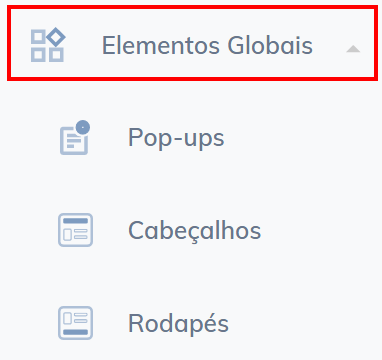
Passo 3 - Selecione a opção "+ Criar novo Pop-up"; digite um nome para o seu Pop-up para identificá-lo futuramente; salve a configuração para criar um novo Pop-up. 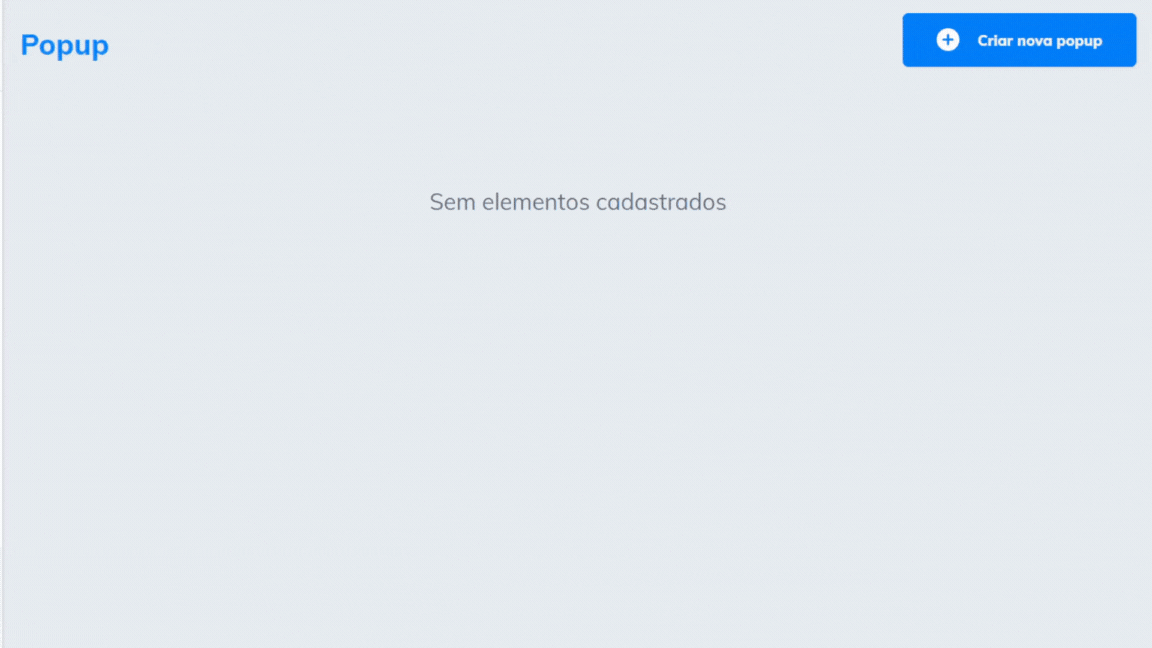
Passo 4 - Edite o Pop-up como desejar na Área de Edição, a área de edição do Pop-up é idêntica à área de edição das páginas do site.
Não se esqueça de salvar as configurações após criar seu Pop-up.
Diferentes formas de adicionar o Pop-up ao site:
É possível configurar 4 tipos de Pop-up no Construtor de Sites Builderall Builder, ou seja, há 4 formas diferentes do Pop-up criado aparecer para seus visitantes em suas página, as formas são: Pop-up baseado em tempo (tempo de navegação na página); Pop-up de saída (ao tentar fechar a página atualmente aberta); Pop-up baseado em rolagem (porcentagem visualizada da página); Pop-up por link de ação (ao clicar em um elemento configurado com ação).
As três primeiras formas são configuradas na área de "Configurações" da página:
Passo 1 - Retorne para a página principal do site no Construtor de Sites Builderall Builder e acesse as Configurações da página que deseja adicionar o Pop-up. 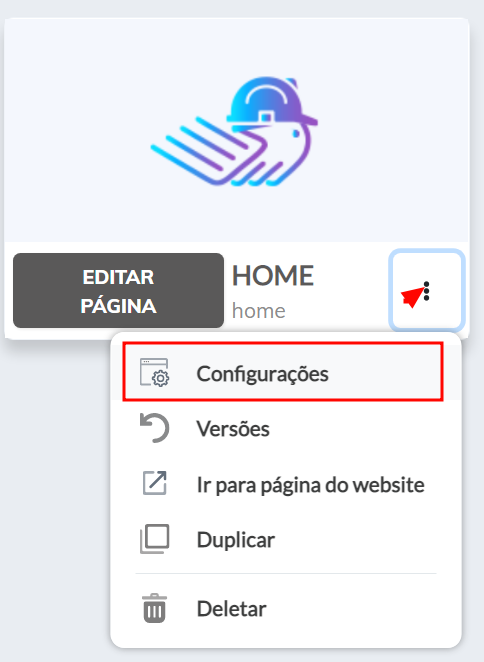
Passo 2 - Localize a área de "Configurações de Pop-up".
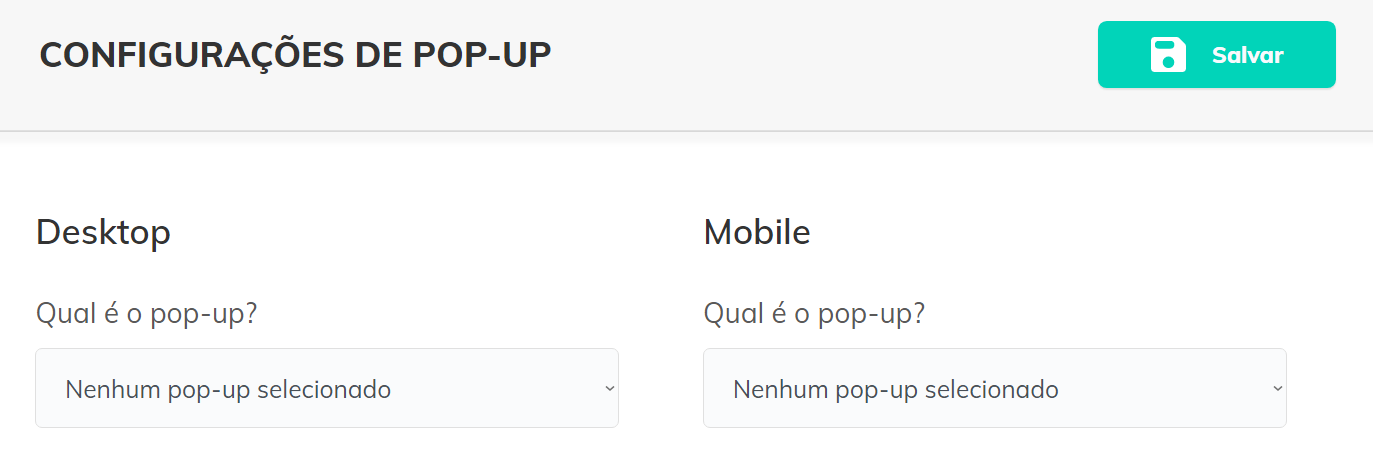
Passo 3 - Selecione o Pop-up configurado para aparecer na versão desktop e mobile e o "Tipo de Pop-up" (tempo, saída ou rolagem). 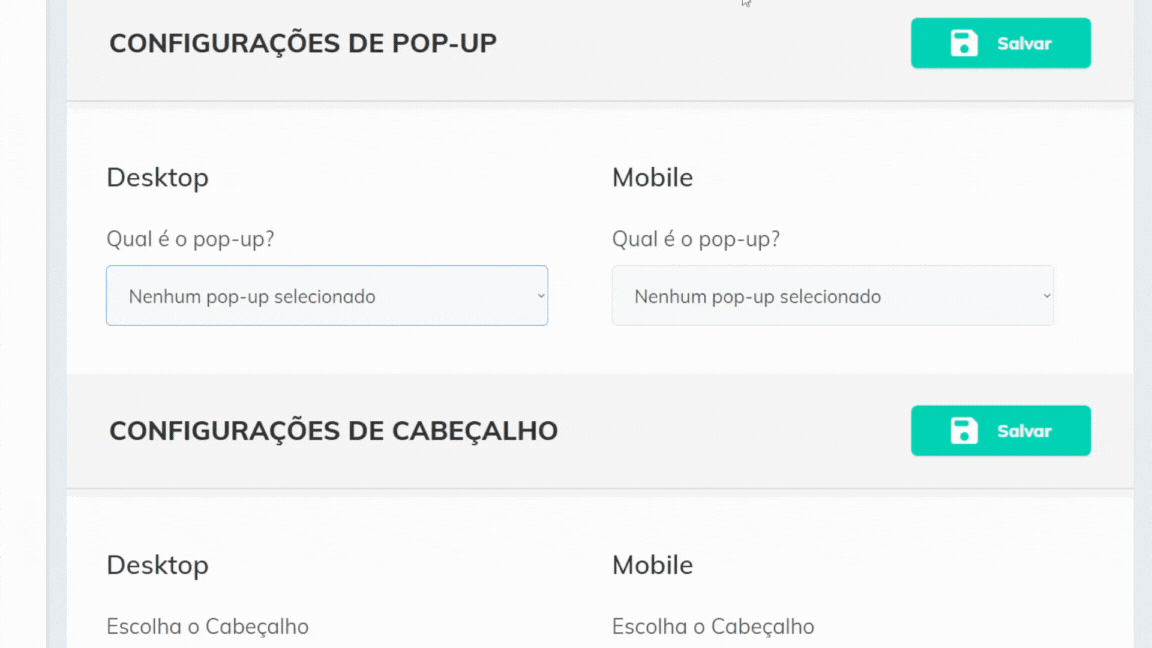
Passo 4 - Salve os cabeçalhos selecionados na opção "Salvar" do próprio elemento.

Pop-up por link de ação
No Construtor de Sites Builderall Builder, é possível configurar ação nos elementos de botão, texto e imagem, escolha um dos três para realizar os próximos passos e indicar o Pop-up baseado na ação de clique em um desses elementos.
Passo 1 - Selecione no submenu do elemento a opção de "Definir link"; 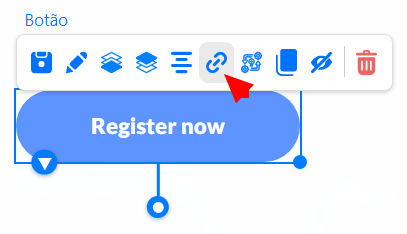
Passo 2 - Localize no menu lateral esquerdo do pop-up aberto a opção "Pop-up";
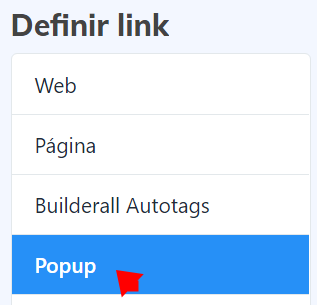
Passo 3 - Selecione o Pop-up configurado;

Passo 4 - Salve a configuração na opção "Selecione".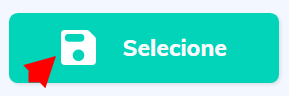
Pronto! Finalizamos assim a configuração do nosso tutorial; configure quantos pop-ups desejar e aproveite da melhor forma possível esse recurso no Construtor de Sites Builderall Builder! Não se esqueça de salvar e republicar sua página antes de realizar os testes.
Avalie a nossa Central de Ajuda, sua opinião é importante para nós!
Equipe Builderall

No Comments